هل ترى إشعار "Error establishing a database connection" على موقع ووردبريس WordPress الخاص بك؟
إنه خطأ فادح يجعل موقع ووردبريس WordPress الخاص بك غير قابل للوصول للمستخدمين.
يحدث هذا الخطأ عندما يكون ووردبريس WordPress غير قادر على إجراء اتصال بقاعدة البيانات.
يمكن أن يؤثر عدد من الأشياء على اتصال قاعدة بيانات ووردبريس WordPress الخاص بك مما يجعل من الصعب قليلاً على المبتدئين استكشاف الأخطاء وإصلاحها.
في هذه المقالة ، سنوضح لك كيفية إصلاح الخطأ بسهولة لإنشاء اتصال قاعدة بيانات في ووردبريس WordPress.
ما الذي يسبب خطأ في إنشاء اتصال قاعدة بيانات في ووردبريس؟
يمكن أن تحدث مشكلة خطأ في إنشاء اتصال قاعدة بيانات بسبب معلومات قاعدة البيانات غير الصحيحة في إعدادات ووردبريس WordPress أو قاعدة البيانات التالفة أو خادم قاعدة بيانات لا يستجيب.
قاعدة البيانات هو برنامج الذي يجعل من السهل لتخزين وتنظيم واسترجاع البيانات إلى برامج أخرى.
كنظام لإدارة المحتوى ، يستخدم ووردبريس WordPress قاعدة بيانات لتخزين كل المحتوى الخاص بك وبيانات موقع الويب الأخرى.
ثم يتصل بقاعدة البيانات في كل مرة يزور فيها أحد الأشخاص موقع الويب الخاص بك.
يحتاج ووردبريس WordPress إلى المعلومات التالية للاتصال بقاعدة البيانات:
- اسم قاعدة البيانات
- اسم مستخدم قاعدة البيانات
- كلمة مرور قاعدة البيانات
- خادم قاعدة البيانات
يتم تخزين هذه المعلومات في ملف تكوين ووردبريس WordPress الخاص بك يسمى wp-config.php .
إذا كان أي من هذه العناصر غير صحيح ، فقد يفشل ووردبريس WordPress في الاتصال بخادم قاعدة البيانات ، وسترى الخطأ "Error establishing a database connection".
إنها واحدة من أخطاء ووردبريس WordPress الأكثر شيوعًا .
بصرف النظر عن بيانات الاعتماد غير الصحيحة ، يمكن أن يظهر هذا الخطأ أيضًا إذا كان خادم قاعدة البيانات معطلاً أو كانت ملفات قاعدة البيانات تالفة.
دعونا نلقي نظرة على كيفية إصلاح الخطأ في إنشاء مشكلة اتصال قاعدة البيانات في ووردبريس WordPress مع استكشاف الأخطاء وإصلاحها خطوة بخطوة.
1. تحقق من بيانات اعتماد قاعدة بيانات ووردبريس WordPress الخاصة بك
السبب الأكثر شيوعًا لخطأ اتصال قاعدة البيانات في ووردبريس WordPress هو بيانات اعتماد قاعدة البيانات غير الصحيحة.
إذا قمت مؤخرًا بنقل موقع ووردبريس WordPress الخاص بك إلى مضيف جديد ، فقد يكون هذا هو السبب الأرجح.
يتم تخزين بيانات اعتماد قاعدة بيانات ووردبريس WordPress الخاصة بك في ملف wp-config.php.
إنه ملف تكوين ووردبريس WordPress الذي يحتوي على إعدادات WordPress الهامة بما في ذلك معلومات قاعدة البيانات.
ستبحث عن الأسطر التالية في ملف wp-config.php.
// ** MySQL settings - You can get this info from your web host ** //
/** The name of the database for WordPress */
define( 'DB_NAME', 'database_name_here' );
/** MySQL database username */
define( 'DB_USER', 'username_here' );
/** MySQL database password */
define( 'DB_PASSWORD', 'password_here' );
/** MySQL hostname */
define( 'DB_HOST', 'localhost' );
تحتاج إلى التأكد من صحة المعلومات الخاصة باسم قاعدة البيانات واسم المستخدم وكلمة المرور ومضيف قاعدة البيانات.
يمكنك تأكيد هذه المعلومات من لوحة معلومات حساب استضافة ووردبريس WordPress الخاص بك .
ما عليك سوى تسجيل الدخول إلى حساب الاستضافة الخاص بك والنقر فوق قواعد بيانات MySQL تحت قسم Database .
سينقلك هذا إلى صفحة إدارة قاعدة البيانات في dashboad الخاص بالاستضافة. من هنا ، يمكنك معرفة اسم قاعدة البيانات الخاصة بك واسم المستخدم.
ستجد أدناه قائمة بمستخدمي قاعدة البيانات وروابط لتغيير كلمة مرور المستخدم.
بمجرد تأكيد اسم قاعدة البيانات واسم المستخدم وكلمة المرور ، يمكنك تغيير تلك المعلومات في ملف wp-config.php إذا لزم الأمر.
بعد ذلك ، حاول زيارة موقع الويب الخاص بك مرة أخرى لمعرفة ما إذا كان خطأ اتصال قاعدة البيانات قد زال.
إذا كان لا يزال بإمكانك رؤية الخطأ ، فهذا يعني أن شيئًا آخر غير صحيح. تابع القراءة لمزيد من خطوات استكشاف الأخطاء وإصلاحها.
2. تحقق من معلومات مضيف قاعدة البيانات الخاصة بك
إذا كنت واثقًا من صحة معلومات قاعدة البيانات واسم المستخدم وكلمة المرور ، فقد تحتاج إلى التأكد من أنك تستخدم معلومات مضيف قاعدة البيانات الصحيحة.
تستخدم معظم شركات استضافة WordPress localhost كمضيف قاعدة بيانات. ومع ذلك ، تستخدم بعض شركات استضافة WordPress المُدارة خوادم منفصلة لاستضافة قواعد البيانات.
في هذه الحالة ، لن تكون معلومات مضيف قاعدة البيانات localhost.
تحتاج إلى الاتصال بشركة استضافة ووردبريس WordPress الخاصة بك لتأكيد معلومات مضيف قاعدة البيانات الخاصة بك.
3. إصلاح قاعدة بيانات ووردبريس WordPress
إذا كنت تحصل على خطأ مختلف في wp-admin ، على سبيل المثال ، شيء مثل "واحد أو أكثر من جداول قاعدة البيانات غير متاحة. قد تحتاج إلى إصلاح قاعدة البيانات "، فأنت بحاجة إلى إصلاح قاعدة البيانات الخاصة بك.
يمكنك القيام بذلك عن طريق إضافة السطر التالي في ملف wp-config.php. تأكد من إضافته قبل "That’s all, stop editing! Happy blogging "
line wp-config.php.
define('WP_ALLOW_REPAIR', true);
بمجرد القيام بذلك ، يمكنك رؤية الإعدادات عن طريق زيارة هذه الصفحة: http://www.yoursite.com/wp-admin/maint/repair.php
ملاحظة: لا يحتاج المستخدم إلى تسجيل الدخول للوصول إلى صفحة إصلاح قاعدة البيانات. بمجرد الانتهاء من إصلاح وتحسين قاعدة البيانات الخاصة بك ، تأكد من إزالة هذا الرمز من wp-config.php.
4. تحقق مما إذا كان خادم قاعدة البيانات معطلاً
إذا كان كل شيء يبدو صحيحًا ، ولا يزال ووردبريس WordPress لا يمكنه الاتصال بقاعدة البيانات ، فقد يكون خادم قاعدة البيانات (خادم MySQL) معطلاً.
قد يحدث هذا بسبب حركة المرور الكثيفة على الخادم. في الأساس ، لا يمكن لخادمك المضيف التعامل مع الحمل (خاصة عندما تكون في استضافة مشتركة ).
سيصبح موقعك بطيئًا بالفعل وقد يخرج الخطأ لبعض المستخدمين. لذا فإن أفضل شيء يجب عليك فعله هو الاتصال بالهاتف أو الدردشة الحية مع مزود الاستضافة واسألهم عما إذا كان خادم MySQL متجاوبًا.
إذا كانت لديك مواقع ويب أخرى تعمل على نفس الخادم ، فيمكنك التحقق من هذه المواقع للتأكد من أن خادم SQL معطّل.
إذا لم يكن لديك أي موقع آخر على حساب الاستضافة نفسه ، فانتقل ببساطة إلى لوحة معلومات الاستضافة الخاصة بك وحاول الوصول إلى phpMyAdmin وربط قاعدة البيانات.
إذا كان بإمكانك الاتصال ، فسنحتاج إلى التحقق مما إذا كان مستخدم قاعدة البيانات لديك لديه الإذن الكافي.
أنشئ ملفًا جديدًا يسمى testconnection.php والصق الكود التالي فيه:
<?php
$link = mysqli_connect('localhost', 'username', 'password');
if (!$link) {
die('Could not connect: ' . mysqli_error());
}
echo 'Connected successfully';
mysqli_close($link);
?>
تأكد من استبدال اسم المستخدم وكلمة المرور. يمكنك الآن تحميل هذا الملف إلى موقع الويب الخاص بك والوصول إليه عبر متصفح الويب.
إذا تم توصيل البرنامج النصي بنجاح ، فهذا يعني أن المستخدم لديه إذن كافٍ ، وهناك شيء آخر خاطئ.
ارجع إلى ملف wp-config للتأكد من صحة كل شيء (إعادة المسح بحثًا عن أخطاء إملائية).
الحلول الأخرى التي عملت للمستخدمين
إذا فشلت تلميحات استكشاف الأخطاء وإصلاحها المذكورة أعلاه في إصلاح خطأ اتصال قاعدة البيانات على موقع الويب الخاص بك ، فيمكنك تجربة هذه الخطوات الإضافية.
1. تحديث عنوان URL لموقع ووردبريس WordPress
حاول تحديث عنوان URL لموقع ووردبريس WordPress باستخدام phpMyAdmin. ما عليك سوى الوصول إلى phpMyAdmin من لوحة معلومات حساب الاستضافة وتحديد قاعدة بيانات ووردبريس WordPress الخاصة بك.
بعد ذلك انقر على قائمة SQL في الأعلى وأدخل كود MySQL التالي.
UPDATE wp_options SET option_value='YOUR_SITE_URL' WHERE option_name='siteurl'
لا تنس تقديم عنوان URL الخاص بموقعك وتغيير wp_options إلى اسم الجدول الخاص بك حيث ربما تكون قد قمت بتغيير بادئة جدول WordPress .
2. إعادة تشغيل خادم الويب
يمكن للمستخدمين على الخوادم المخصصة والخادم المحلي والخوادم الافتراضية الخاصة (VPS) محاولة إعادة تشغيل خوادمهم.
سيؤدي هذا إلى إعادة تشغيل خادم الويب وقاعدة البيانات الذي قد يصلح بعض الأخطاء المؤقتة التي تسبب الخطأ.
3. اطلب المساعدة
إذا فشل كل شيء آخر ، فقد تحتاج إلى الاتصال بشركة استضافة الويب الخاصة بك. ستساعدك جميع شركات استضافة ووردبريس WordPress الجيدة على استكشاف المشكلة وإصلاحها ، وتوجيهك في الاتجاه الصحيح ، أو حتى إصلاحها لك.
نأمل أن تساعدك هذه المقالة في إصلاح الخطأ في إنشاء اتصال قاعدة بيانات في ووردبريس WordPress.
أذا كان لديك أي أستفسار لاتتردد بمراسلتنا هنا


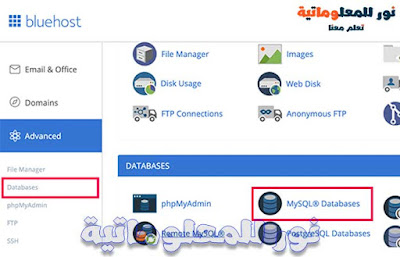
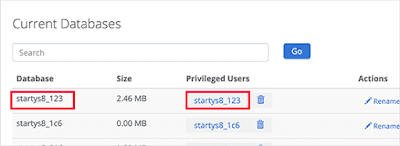
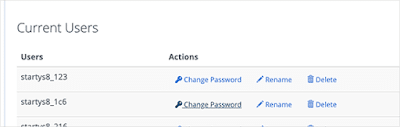



 0 التعليقات
0 التعليقات




